|
|
Word 2010で文字を反転して鏡文字を作成する方法 | ||
Word 2010で文字を反転して鏡文字を作成する方法 |
Q&A番号:018428 更新日:2017/02/03
|
Q&A番号:018428 更新日:2017/02/03 |
 | Word 2010で、文字を反転して鏡文字を作成する方法について教えてください。 |
 | ワードアートで文字を作成し、「3-D回転」機能で左右に反転することで、鏡文字を作成できます。 |
ワードアートで文字を作成し、「3-D回転」機能で左右に反転することで、鏡文字を作成できます。
はじめに
Word 2010では、ワードアートで作成した文字を、「3-D回転」機能を使用して左右に反転し、鏡文字を作成できます。
シール印刷などの反転印刷時に使用したり、ポスターなどを制作する際に印象的なポスターに仕上げたりすることができます。
鏡文字(一例)
設定前

設定後

操作手順
Word 2010で文字を反転し鏡文字を作成するには、以下の操作手順を行ってください。
リボンから「挿入」タブをクリックし、「テキスト」グループの「ワードアート」をクリックします。
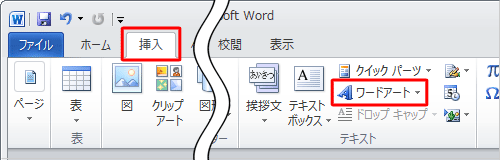
一覧から目的にあったスタイルをクリックします。
ここでは例として、赤枠のスタイルをクリックします。
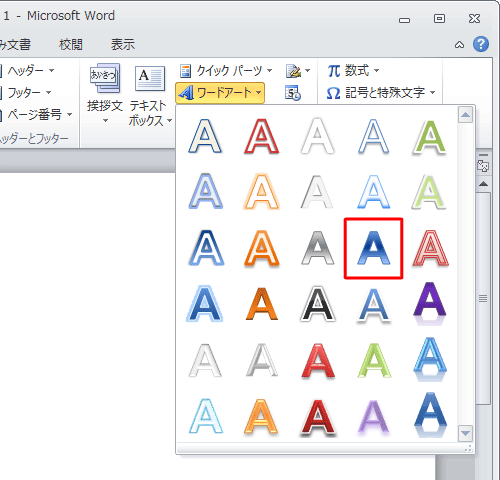
文字を入力し、「ホーム」タブをクリックして、「フォント」グループから好みのフォントや文字サイズなどを指定します。
※ 文字全体をドラッグして、選択した状態で行います。
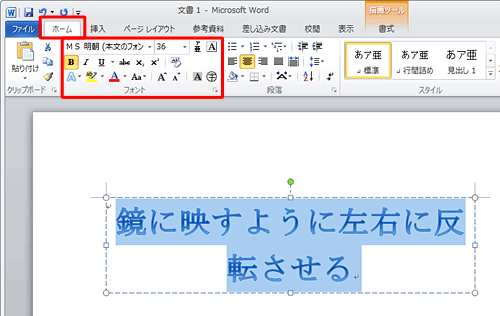
文字の設定が完了したら、文字をクリックして描画ツールを表示します。
「書式」タブをクリックし、「ワードアートのスタイル」グループの「 」をクリックします。
」をクリックします。
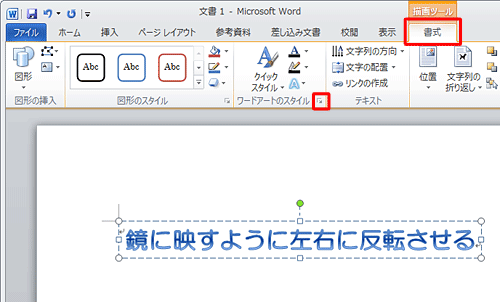
「文字の効果の設定」が表示されます。
画面左側から「3-D回転」をクリックし、「回転」欄の「X」ボックスの「 」の上向き三角アイコンをクリックし、「180゜」に設定したら、「閉じる」をクリックします。
」の上向き三角アイコンをクリックし、「180゜」に設定したら、「閉じる」をクリックします。

以上で操作完了です。
反転した鏡文字が作成できたことを確認してください。

このQ&Aに出てきた用語
|
|
|


 Wordで文字を反転して鏡文字を作成する方法
Wordで文字を反転して鏡文字を作成する方法







